Página inicial > Introdução ao seu equipamento Brother > Visão geral da tela de toque LCD
Visão geral da tela de toque LCD
Há duas telas iniciais que você pode acessar pressionando  ou
ou  .
.
As seguintes telas exibem o status do equipamento quando ele está ocioso:
Tela de início 1
 | A tela de início 1 fornece acesso às operações de Escanear para PC, Escanear para Rede e Escanear para FTP/SFTP. |
Tela de início 2
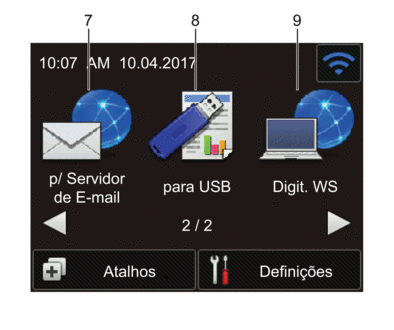 | A tela de início 2 fornece acesso às operações de Escanear para Servidor de E-mail, Escanear para USB e Escanear para Serviços Web. |
- [para PC]
Pressione para acessar a função Escanear para PC.
- [para Rede]
Pressione para acessar a função Escanear para Rede.
- [para FTP/SFTP]
Pressione para acessar a função Escanear para FTP/SFTP.
 (Status da rede sem fio)
(Status da rede sem fio) Quando uma conexão sem fio é utilizada, um indicador de quatro níveis na tela Modo Pronto exibe a intensidade do sinal sem fio.




0
1
2
Máx.
 Você pode definir as configurações de rede sem fio pressionando o botão Status da rede sem fio.
Você pode definir as configurações de rede sem fio pressionando o botão Status da rede sem fio. ([Atalhos])
([Atalhos]) Pressione [Atalhos] e depois
 para criar atalhos para operações usadas com frequência, tais como Escanear para PC, Escanear para E-mail, Escanear para USB ou outras funções.
para criar atalhos para operações usadas com frequência, tais como Escanear para PC, Escanear para E-mail, Escanear para USB ou outras funções. Você pode agilizar a digitalização usando as opções definidas como atalhos.

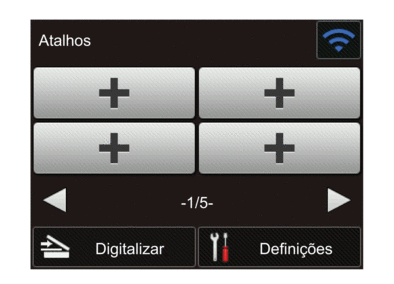
Para exibir as outras telas de atalho, pressione
 ou
ou  .
. Cinco telas de atalho estão disponíveis com até quatro atalhos em cada guia. Você pode criar até vinte atalhos.
 ([Definições])
([Definições]) Pressione para acessar o menu de configurações.
- [p/ Servidor de E-mail]
Pressione para acessar a função Escanear para o Servidor de E-mail.
- [para USB]
Pressione para acessar a função Escanear para USB.
- [Digit. WS]
Pressione para acessar a função Escanear para Serviços Web.
- O ícone de advertência
 aparece quando ocorre um erro ou uma mensagem de manutenção; pressione
aparece quando ocorre um erro ou uma mensagem de manutenção; pressione  para retornar ao Modo Pronto.
para retornar ao Modo Pronto. - Este produto adota a fonte da ARPHIC TECHNOLOGY CO., LTD.
Digitalização automática
Para utilizar a digitalização automática você deve primeiro criar um atalho de digitalização automática e depois ativar a configuração de digitalização automática na configuração geral:
- Pressione [Atalhos].
- Pressione
 uma vez para exibir [Inic. digitalização auto].
uma vez para exibir [Inic. digitalização auto]. 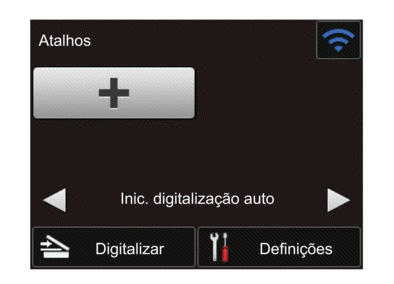
- Pressione
 para adicionar o atalho de digitalização automática.
para adicionar o atalho de digitalização automática. - Selecione a função do atalho (por exemplo, Digitalizar para PC).
- Pressione [Guard c/o atalho]. Quando o LCD exibir [Estas definições serão guardadas como um atalho.], pressione [OK].
- Insira o nome do atalho. Quando o LCD exibir [Criar um atalho de toque único?], pressione [OK].
- Pressione
 ([Definições]) para acessar o menu de configurações. Pressione e selecione [Ligado].
([Definições]) para acessar o menu de configurações. Pressione e selecione [Ligado].
- OBSERVAÇÃO
- Um único perfil de digitalização automática pode ser salvo de cada vez.
Menu de configurações
 ([Definições]) para verificar e acessar todas as configurações do equipamento.
([Definições]) para verificar e acessar todas as configurações do equipamento. [Configuração geral]
Pressione para acessar o menu de configurações.
[Definições de atalhos]
Pressione para definir atalhos. Se você não tiver adicionado atalhos, esta opção não estará disponível e não poderá ser selecionada.
[Rede]
Pressione para acessar configurações de Rede.
[Informaç. equipamento]
Pressione para verificar as informações do equipamento.
[Configuração inicial]
Pressione para acessar os menus [Data e hora], [Repor] e [Idioma local].



